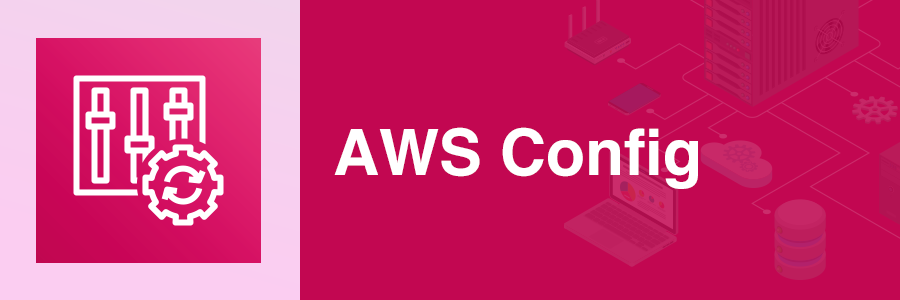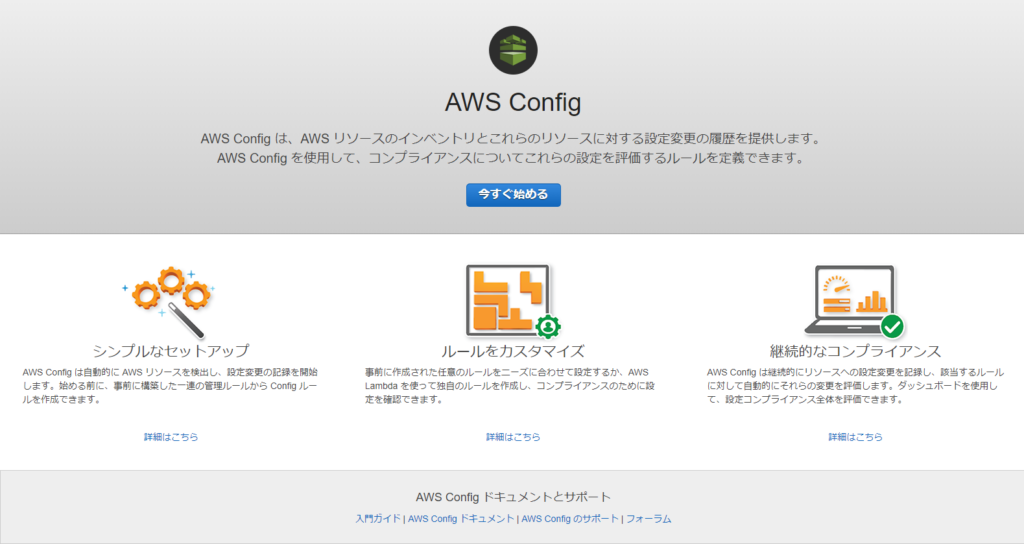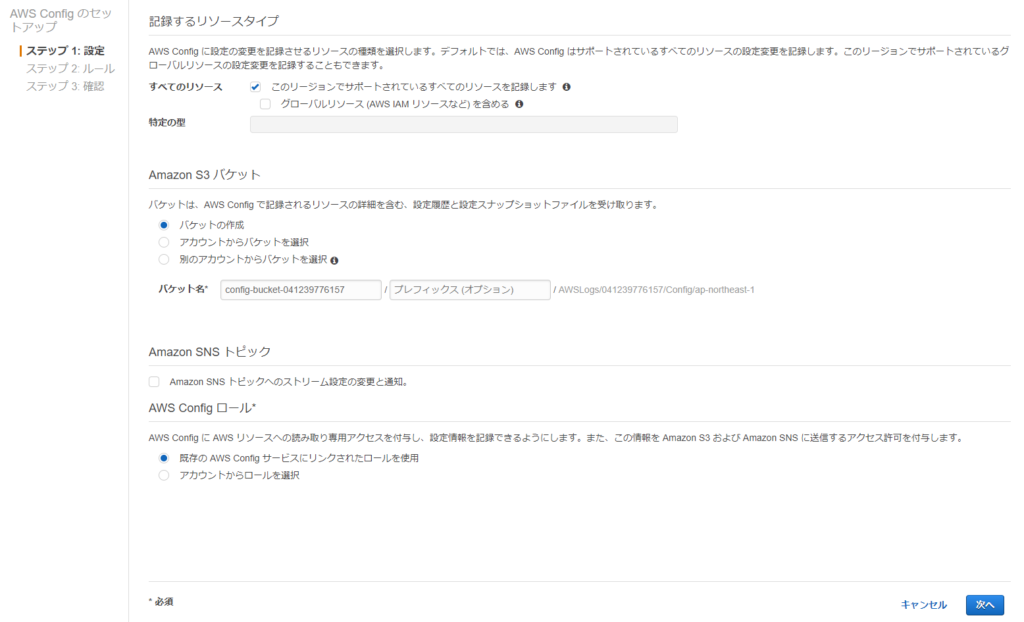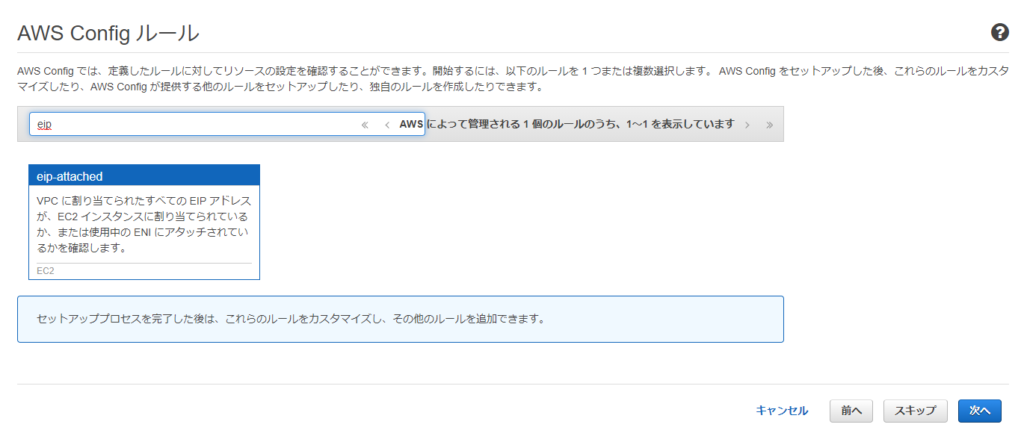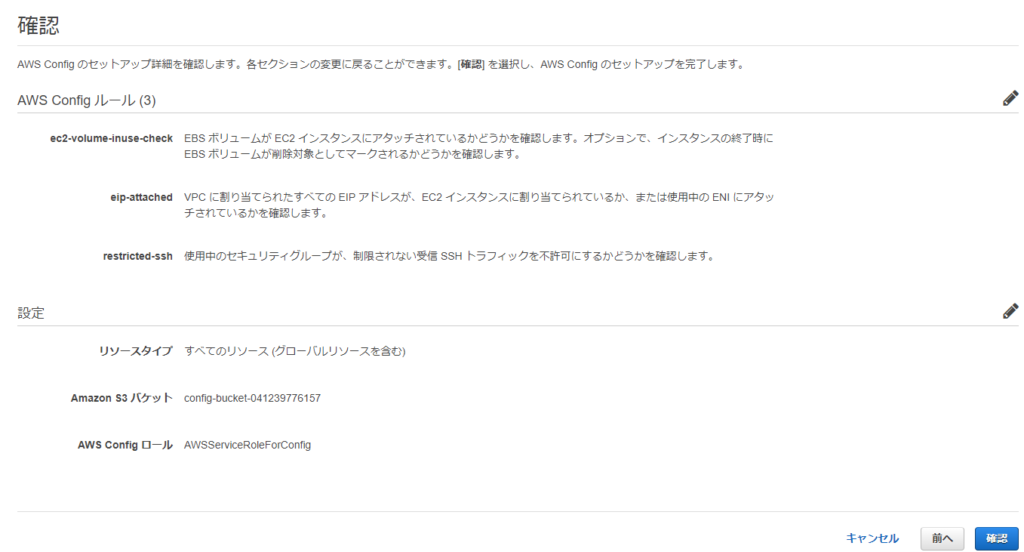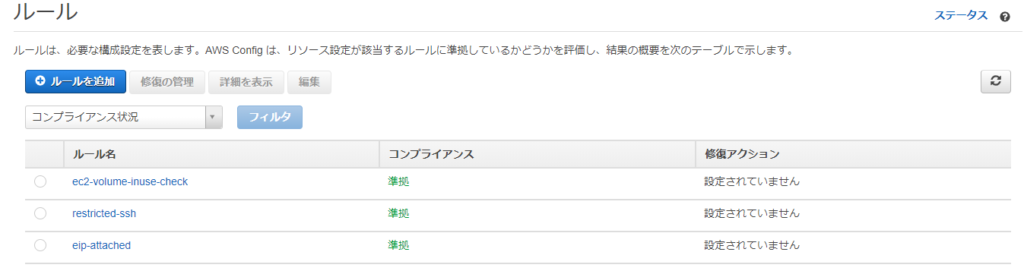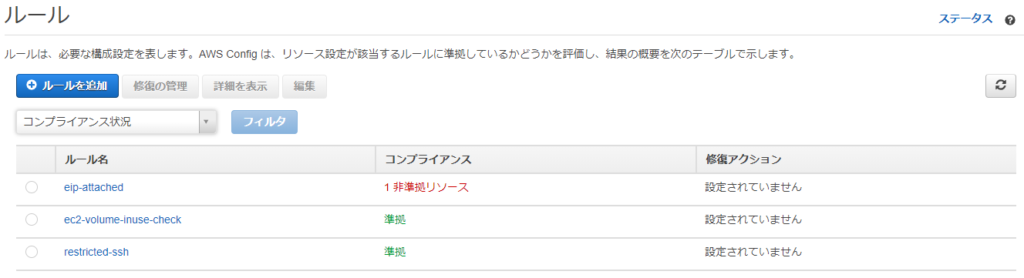こんにちは、インフラ課の黒瀬です。
今回はAWSConfigの初期設定をします。
AWSConfigはAWSリソースの状態が定めたルールに準拠しているか監視、確認、記録することができるサービスです。
目次
設定内容
今回は以下の3つのルールを設定してみます。
- インスタンスにアタッチしていないEBSがあるか
- インスタンスにアタッチしていないEIPがあるか
- セキュリティグループでSSHを全許可にしていないか
マネジメントコンソールからConfigを選んで[今すぐ始める]をクリックして始めていきましょう。
Configの設定を入れていきます。
- どのリソースの設定変更を記録するか
- 記録した設定のログ等をどこに保存するか
- SNSトピックの登録(SNSで送信するなら)
- Configに使うRoleを選択
基本的にデフォルトの設定のままで大丈夫です。
後からでもAWSConfigの設定から変えられます。
検索バーを使って以下の3つを追加します。
- ec2-volume-inuse-check
- eip-attached
- restricted-ssh
選択したルール、設定を確認します。
以上でルールの設定は終わりです。
設定した時点から対象のリソースに変更が起こった時ルールに準拠しているかそうでないかの判定が行われます。
確認
左カラムの[ルール]からルールの状態を確認します。
現在はルール通りリソースが設定されているので準拠と表示されています。
テストのためインスタンスにアタッチされていないEIPを取得してみます。
コンプライアンスが1非準拠リソースになりました。
このようにルールに準拠していないリソースを見つけることができます。
まとめ
多人数でAWSアカウントを触るときはリソースの管理が雑になってしまいがちです。
アカウントの運用ルールを決めてルールを適切に設定することでAWSリソースの管理が楽になります。
AWSの提供するルールの中では以下のものがオススメです。
- cloudtrail-enabled
CloudTrailがアカウントで有効にされている - ec2-stopped-instance
許可された日数を超える期間、停止しているインスタンスがある - restricted-ssh
セキュリティグループのSSH全開放を検知する